- Outeur Jason Gerald [email protected].
- Public 2024-01-15 08:08.
- Laas verander 2025-01-23 12:05.
Hierdie wikiHow leer u hoe u WhatsApp op u iPhone of Android -slimfoon kan instel en gebruik. WhatsApp is 'n gratis boodskapprogram waarmee u boodskappe kan stuur of oproepe na ander WhatsApp -gebruikers kan maak as u toestel aan 'n WiFi- of mobiele datanetwerk gekoppel is.
Stap
Deel 1 van 8: WhatsApp opstel
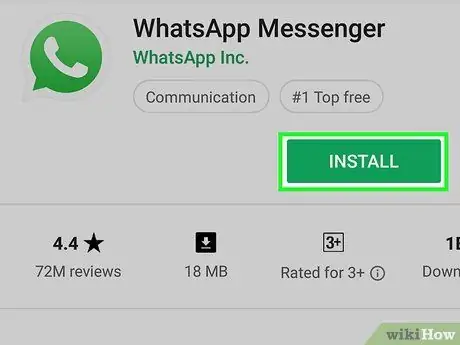
Stap 1. Installeer Whatsapp
U kan dit gratis aflaai deur die app store van u toestel.
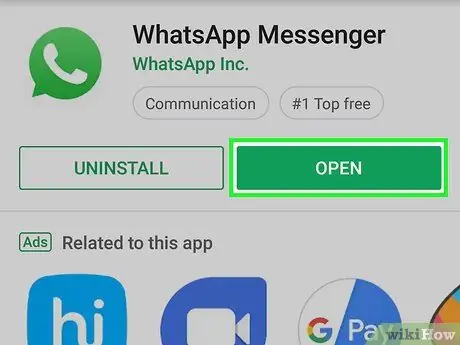
Stap 2. Maak WhatsApp oop
Raak die knoppie OOP ”In die app -winkelvenster van die toestel, of tik op die groen en wit WhatsApp -appikoon.
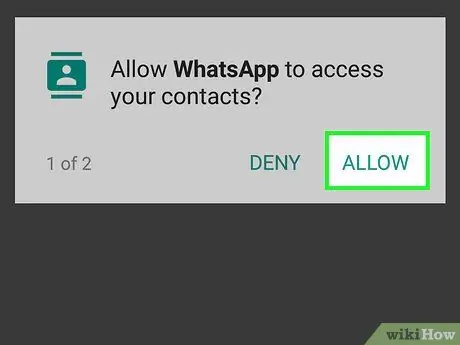
Stap 3. Raak OK wanneer gevra word
Daarna het WhatsApp toegang tot die kontaklys van die toestel.
- Miskien moet u WhatsApp toelaat om kennisgewings te stuur deur 'kies' Laat toe ”.
- Kies 'Op die Android -toestel' LAAT toe ”.
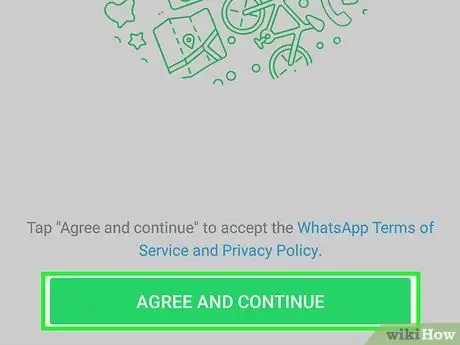
Stap 4. Raak Stem saam en gaan voort
Hierdie skakel is onderaan die skerm.
Kies "Op die Android -toestel" Stem saam en gaan voort ”.
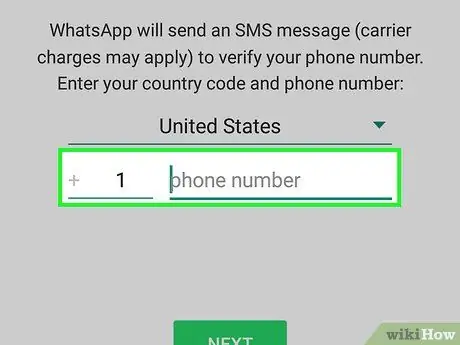
Stap 5. Voer u telefoonnommer in
Tik 'n nommer in die teksveld wat in die middel van die bladsy verskyn.
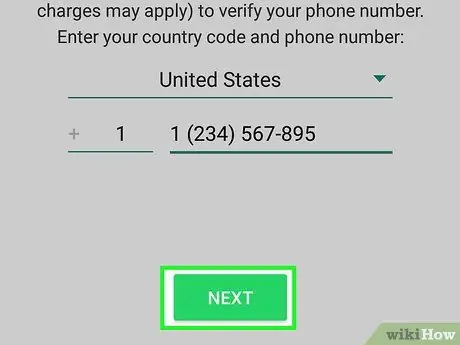
Stap 6. Raak Klaar
Dit is in die regter boonste hoek van die skerm.
Raak op Android -toestelle die opsie " VOLGENDE "Onderaan die skerm.
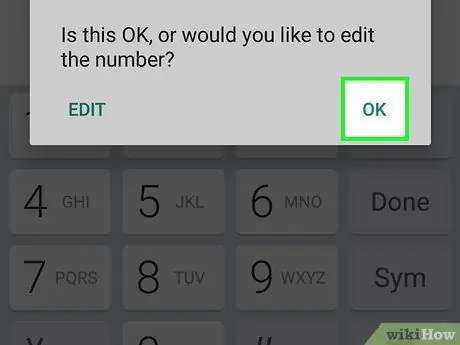
Stap 7. Raak OK wanneer gevra word
Daarna stuur WhatsApp 'n kort boodskap met 'n verifikasiekode.
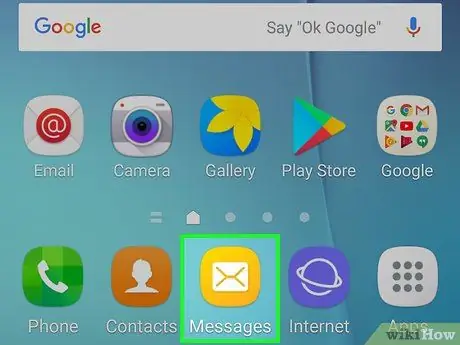
Stap 8. Maak die boodskap -app van die toestel oop
Hierdie toepassing is 'n program wat gebruik word om kort boodskappe te stuur en te ontvang.
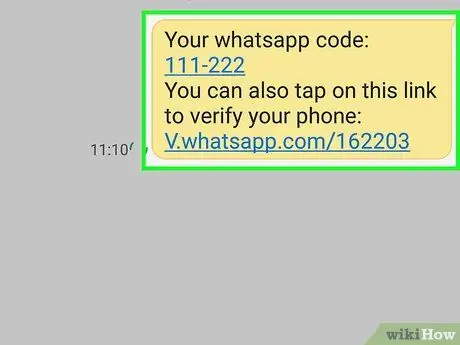
Stap 9. Raak die kort boodskap van WhatsApp aan
Hierdie boodskap vertoon die teks "U WhatsApp-kode is [###-###]. U kan ook op hierdie skakel tik om u telefoon te verifieer:" gevolg deur die skakel.
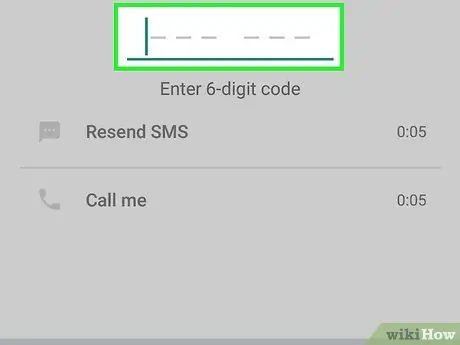
Stap 10. Voer die verifikasiekode in die veld in
Solank u dit nie verkeerd tik nie, word die identiteit van u telefoon bevestig en word u na die rekeningskeppingsbladsy verwys.
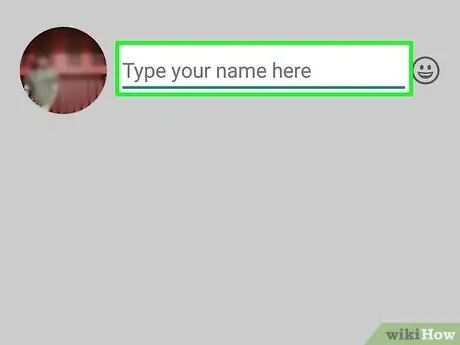
Stap 11. Voer 'n naam en foto in
Alhoewel dit opsioneel is, kan u 'n foto byvoeg om u identiteit aan ander kontakte te bevestig.
- As u WhatsApp voorheen afgelaai het, kry u eers die opsie om die kletsgeskiedenis te herstel.
- U kan ook die opsie " Gebruik Facebook -inligting "Om die naam en foto van die Facebook -rekening te gebruik.
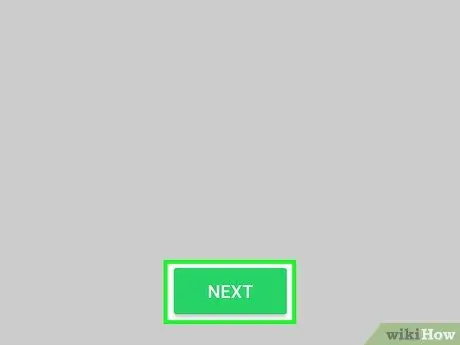
Stap 12. Raak Klaar om voort te gaan
Nou is u gereed om boodskappe met WhatsApp te stuur.
Deel 2 van 8: Stuur klets
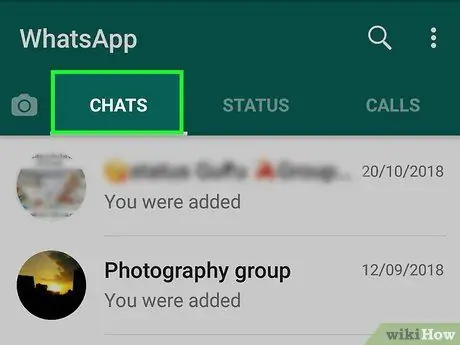
Stap 1. Raak Chats aan
Hierdie oortjie is onderaan die skerm.
Kies die oortjie op Android -toestelle " BESPREKINGS "Bo -aan die skerm.
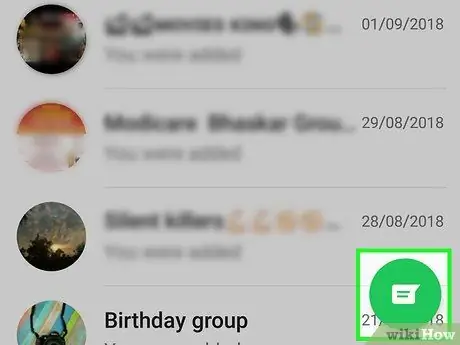
Stap 2. Raak die "New Chat" -ikoon
Dit is in die regter boonste hoek van die skerm.
Tik op Android-toestelle op die wit spraakborrel-ikoon op 'n groen agtergrond in die regter onderste hoek van die skerm
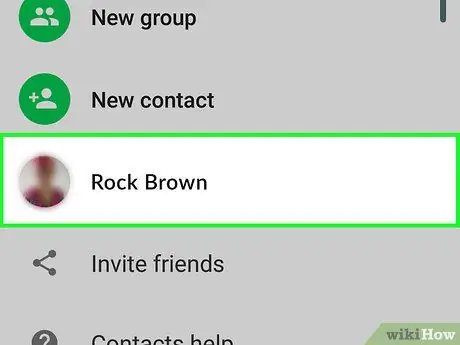
Stap 3. Kies 'n kontakpersoon
Raak die naam van die kontak met wie u wil gesels. Daarna sal 'n kletsvenster met die betrokke kontakpersoon vertoon word.
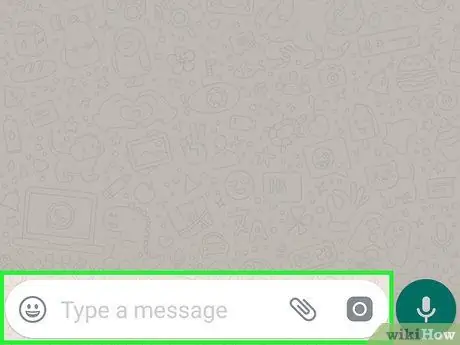
Stap 4. Raak die kletsboks aan
Hierdie boks is onderaan die skerm.
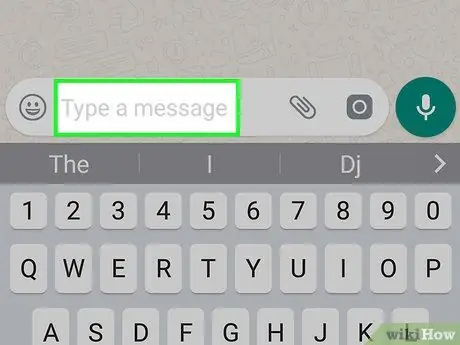
Stap 5. Voer die boodskap in
Tik die boodskap wat u wil stuur.
U kan die ingeboude emoji-sleutelbord van u telefoon gebruik om emoji's in geselsies in te voeg

Stap 6. Stuur die boodskap
Raak die ikoon "Stuur"
regs van die kletsboks. Daarna sal 'n boodskap aan die regterkant van die kletsvenster verskyn.
Deel 3 van 8: Voeg lêers en formate by geselsies
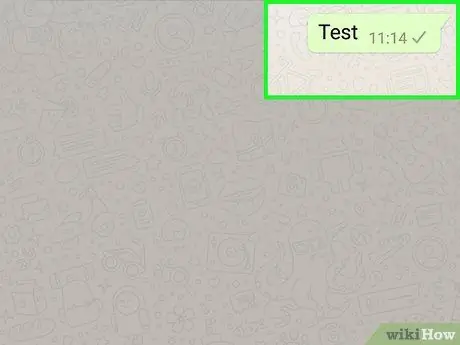
Stap 1. Maak seker dat die kletsvenster vertoon word
As u nog nie met iemand gesels het nie, maak oop of skep 'n kletsvenster voordat u verder gaan.
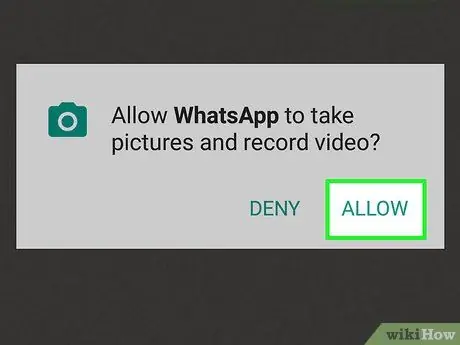
Stap 2. Stuur die foto na die klets
Volg hierdie stappe as u 'n foto wil neem of 'n foto wil kies om na die klets te stuur:
- Raak die kamera -ikoon aan die regterkant van die teksveld.
- Raak " OK "of" LAAT toe ”Twee of drie keer by navraag.
- Kies of neem 'n foto.
- Voeg 'n onderskrif by deur, indien nodig, teks in die kolom 'Voeg 'n onderskrif by te voeg' in.
-
Raak die ikoon "Stuur"
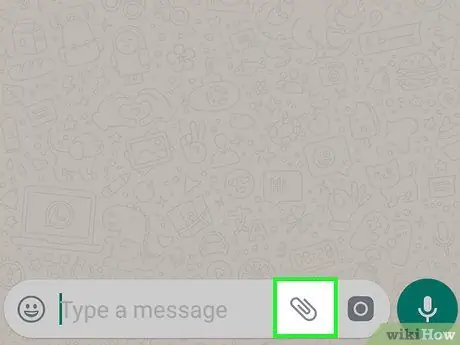
Stap 3. Raak die knoppie
Dit is in die onderste linkerhoek van die skerm. 'N Opspringlys verskyn daarna.
-
Raak die ikoon op die Android -toestel
wat aan die regterkant van die kletsboks is.
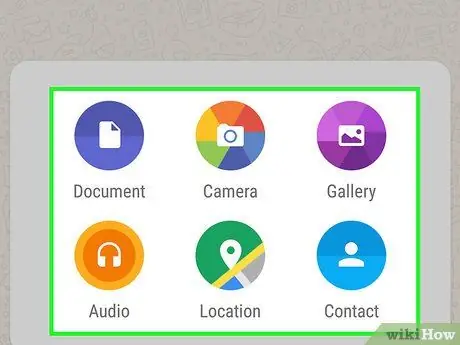
Stap 4. Kies die tipe lêer wat u wil stuur
Raak een van die volgende opsies aan, afhangende van die inhoud wat u na die klets wil stuur:
- ” Dokumente ” - Hiermee kan u dokumente (bv. PDF -lêers) kies uit die stoorplek van u telefoon.
- “ Ligging ” - Hiermee kan u 'n kaart van die huidige ligging indien.
- “ Kontak ” - Laat u toe om kontakinligting in te dien.
- “ Oudio ”(Slegs Android -toestelle) - stel u in staat om klankgrepe te stuur.
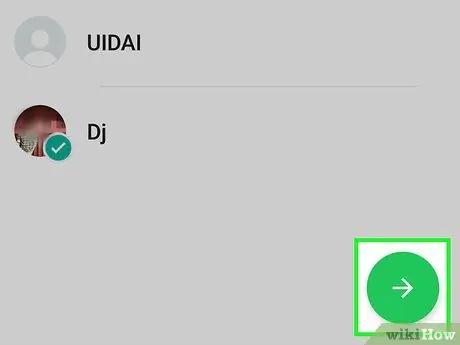
Stap 5. Dien dokumente, kontakinligting of ligging in
Die indieningsproses hang af van die inhoud wat u in die laaste stap gekies het:
- "Dokument" - maak die gids oop waarheen u die dokument wil stuur, kies die dokument en druk op die knoppie " Stuur ”.
- 'Ligging' - gee toestemming vir die versoek om mobiele toegang, en raak dan die opsie ' Stuur u huidige ligging "Om die kaart te stuur.
- 'Kontak' - kies die kontakinskrywing, bevestig die getoonde besonderhede en raak die 'knoppie' Stuur ”.
- "Oudio" - Kies die klanklêer wat u wil stuur, en tik dan op die knoppie " OK ”.
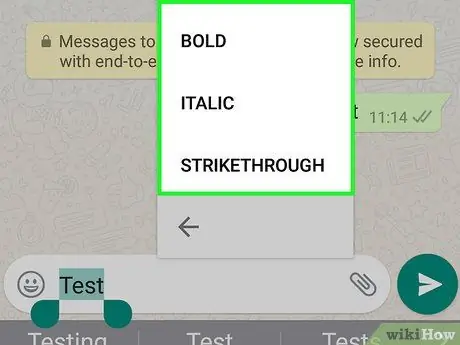
Stap 6. Verander die teksformaat van die boodskap
U kan verskillende teksmerkers gebruik om opmaak op boodskappe toe te pas (bv. Vet teks):
- Vet teks - Plaas 'n sterretjie aan weerskante van die teks wat u vetgedruk wil hê (bv. * Hallo * word Hallo).
- Kursief teks - Plaas 'n onderstrepingskant aan beide kante van die teks wat u kursief wil gee (bv. _Bye_ om u later te sien).
- Deurstekende teks - Plaas 'n tilde aan weerskante van die teks wat u wil uitvee (bv. ~ Ek haat kaas ~).
-
Kode lettertipe - Plaas drie aksenttekens aan die regterkant aan weerskante van die gewenste teks (bv. "Ek is 'n robot" word
Ek is 'n robot
- ).
Deel 4 van 8: 'n Stem- of video -oproep maak
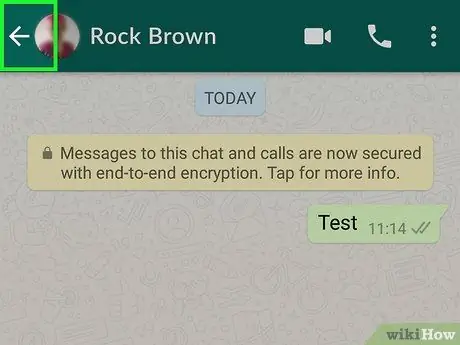
Stap 1. Keer terug na die "Chats" -bladsy
Raak die "Terug" -knoppie om terug te keer na die bladsy.
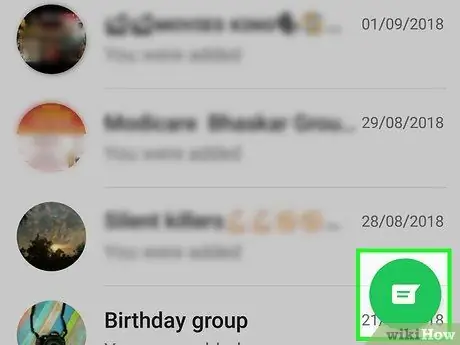
Stap 2. Raak die "New Chat" -ikoon
Dit is in die regter boonste hoek van die skerm.
Tik op Android-toestelle op die wit en groen ikoon in die regter onderste hoek van die skerm
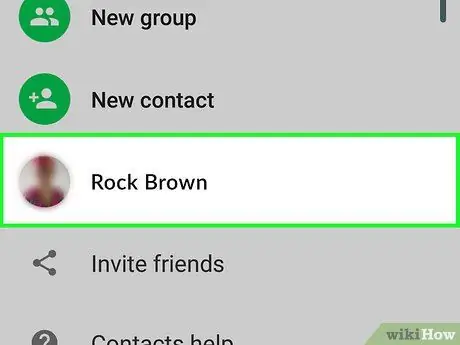
Stap 3. Kies 'n kontakpersoon
Raak die kontakpersoon wat u wil bel om 'n kletsvenster oop te maak.
U kan nie stem- of video -oproepe met meer as een persoon op dieselfde tyd maak nie
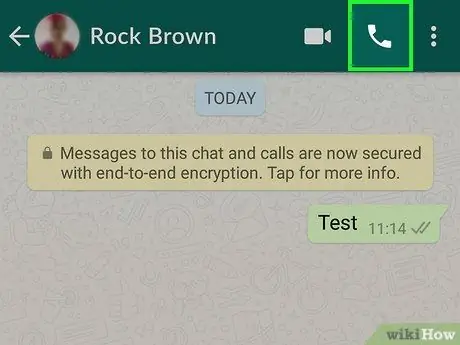
Stap 4. Raak die "Oproep" -ikoon
Dit is die telefoonikoon in die regter boonste hoek van die skerm. Daarna sal die betrokke kontak via WhatsApp gekontak word.
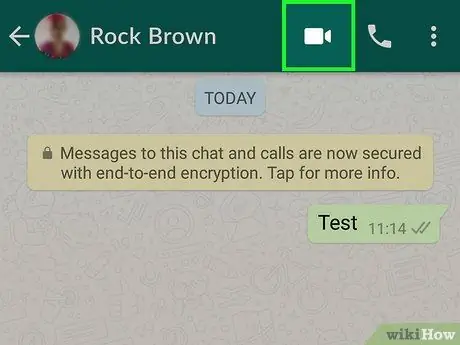
Stap 5. Skakel oor na video -oproepe
As u eers gekoppel is, kan u oorskakel na 'n video -oproep deur op die videokamera -ikoon bo -aan die skerm te raak.
U kan ook 'n video -oproep begin deur op die ikoon in plaas van die telefoonikoon te raak
Deel 5 van 8: Voeg kontakte by
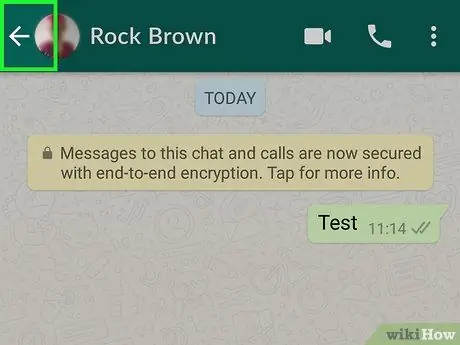
Stap 1. Keer terug na die "Chats" -bladsy
Raak die knoppie "Terug" om terug te keer na die bladsy.
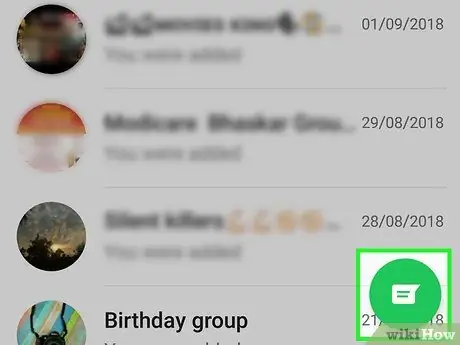
Stap 2. Raak die "New Chat" -ikoon
Dit is in die regter boonste hoek van die skerm.
Tik op Android-toestelle op die wit en groen ikoon in die regter onderste hoek van die skerm

Stap 3. Raak Nuwe kontak aan
Dit is bo -aan die bladsy.
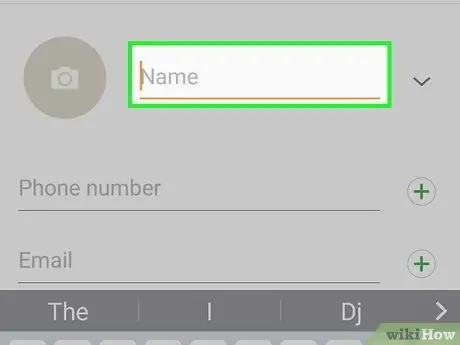
Stap 4. Voer die voornaam van die kontakpersoon in
Tik op die veld "Voornaam" en tik dan die voornaam van die kontakpersoon in.
- Tik op die Android -toestelle op die veld "Naam".
- U kan ook die kontaknaam se en die naam van die onderneming invoer, maar u moet ten minste die kontaknaam se voornaam invoer.
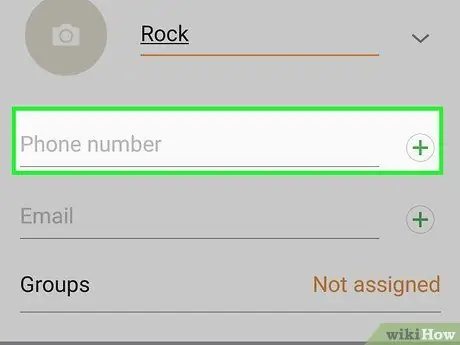
Stap 5. Raak telefoon by
Dit is in die middel van die skerm.
Raak op Android -toestelle die opsie " Foon ”.
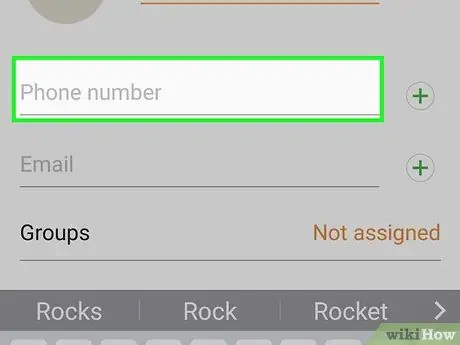
Stap 6. Voer die kontaknommer in
Tik die nommer in van die gebruiker wat u as kontak wil byvoeg.
Hierdie nommer is die telefoonnommer van die gebruiker wat reeds die WhatsApp -toepassing op sy selfoon het en sy telefoonnommer registreer
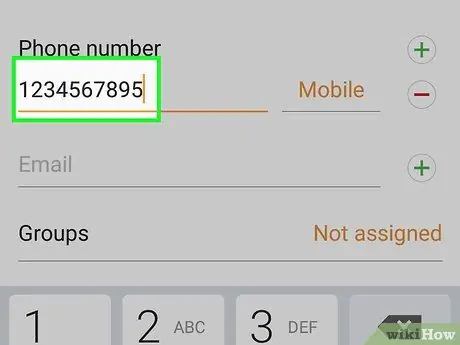
Stap 7. Raak die knoppie Klaar
Dit is in die regter boonste hoek van die skerm.
Raak op 'n Android -toestel die " BESPAAR "En slaan die volgende stap oor.
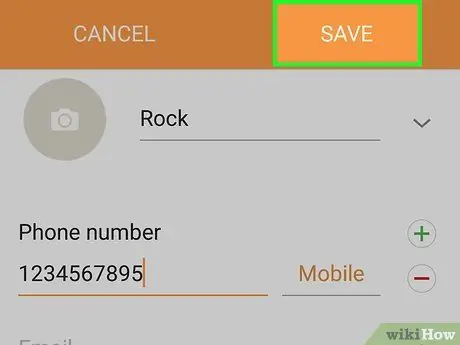
Stap 8. Raak Klaar
Dit is in die linker boonste hoek van die skerm. Die kontak sal onmiddellik by die WhatsApp -kontaklys gevoeg word.
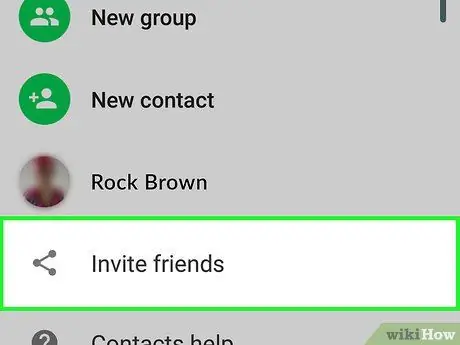
Stap 9. Nooi vriende na WhatsApp
As u 'n vriend wil byvoeg wat nog nie WhatsApp gebruik nie, kan u hulle uitnooi om 'n WhatsApp -rekening te skep deur die volgende stappe te volg:
- Gaan na die "Nuwe klets" -bladsy.
- Blaai na die onderkant van die bladsy en kies dan ' Nooi vriende na WhatsApp "(Op Android -toestelle, raak net" Nooi vriende ”).
- Kies die metode om die uitnodiging te stuur (bv. Boodskap "Om per kort boodskap te stuur).
- Voer die kontakinligting van die vriend in.
- Stuur uitnodigings.
Deel 6 van 8: Die skep van 'n kletsgroep
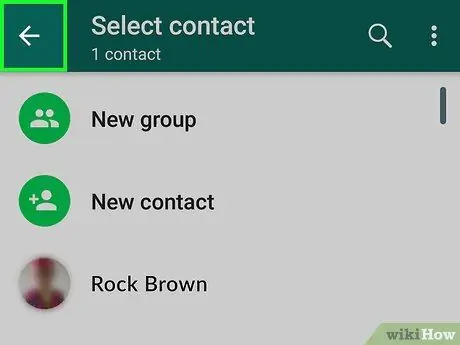
Stap 1. Keer terug na die "Chats" -bladsy
Raak die knoppie "Terug" om terug te keer na die bladsy.
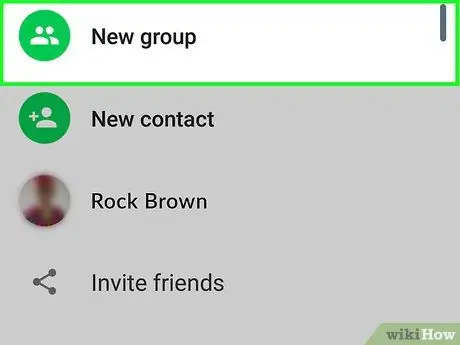
Stap 2. Raak nuwe groep aan
Dit is bo -aan die blad "Geselsies". Daarna sal 'n lys van WhatsApp -kontakte vertoon word.
Raak op die Android -toestel die ' ⋮"In die regter boonste hoek van die skerm en kies" Nuwe groep "In die keuselys.
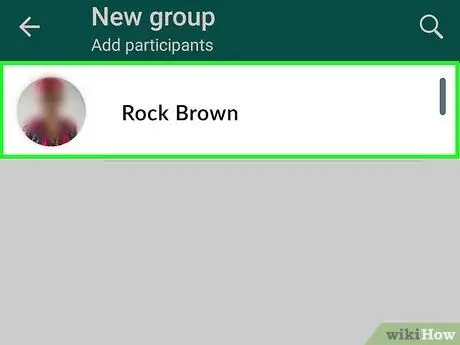
Stap 3. Kies die kontakte wat u by die groep wil voeg
Raak elke kontak wat u by die kletsgroep wil voeg.
U kan maksimum 256 mense in 'n kletsgroep hê
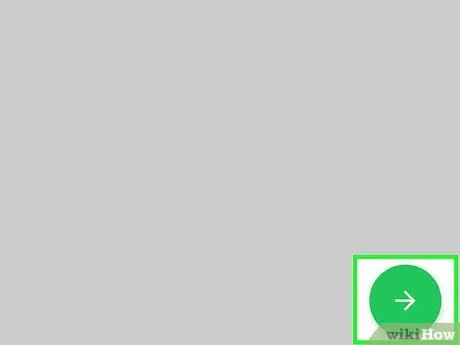
Stap 4. Raak die Volgende knoppie
Dit is in die regter boonste hoek van die skerm.
Raak op Android-toestelle die pyltjie wat regs in die regter onderste hoek van die skerm wys
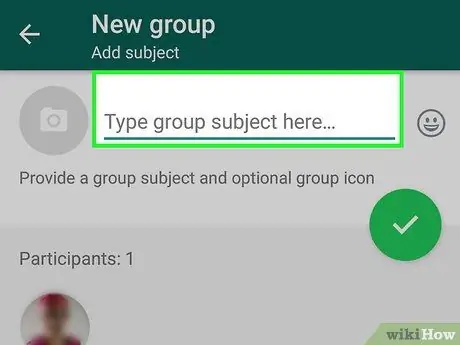
Stap 5. Voer die groepnaam in
Tik die naam in wat u die kletsgroep wil gee.
- U kan slegs 'n groepnaam met 'n maksimum van 25 karakters invoer.
- U kan ook groepfoto's oplaai deur op die kamera -ikoon te raak, 'n fototipe te kies en foto's te neem of te kies.
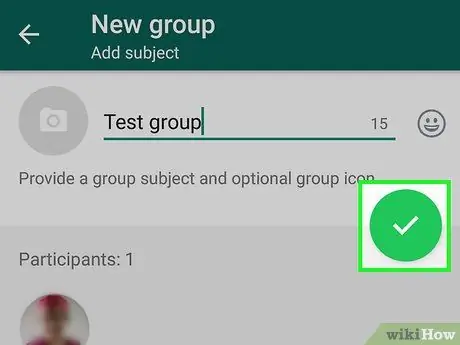
Stap 6. Raak Skep aan
Dit is in die regter boonste hoek van die skerm. Daarna sal 'n kletsgroep geskep en oopgemaak word.
-
Raak die ikoon op die Android -toestel
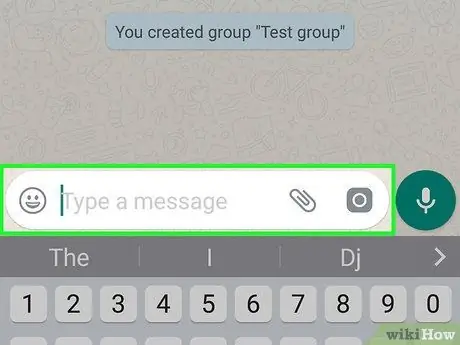
Stap 7. Stuur die boodskap soos gewoonlik na die groepklets
Sodra die groepklets oop is, kan u boodskappe, lêers en emoji's stuur net soos in 'n normale kletsvenster.
U kan ongelukkig nie stem- of video -oproepe maak in groepgeselsies nie
Deel 7 van 8: WhatsApp -status skep
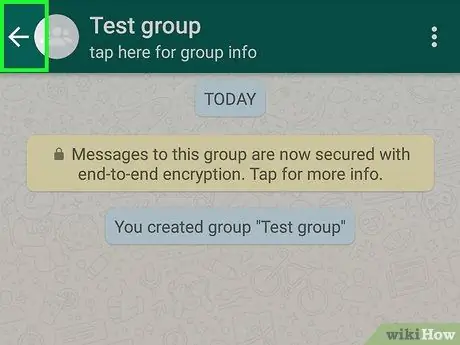
Stap 1. Keer terug na die "Chats" -bladsy
Raak die knoppie "Terug" om terug te keer na die bladsy.
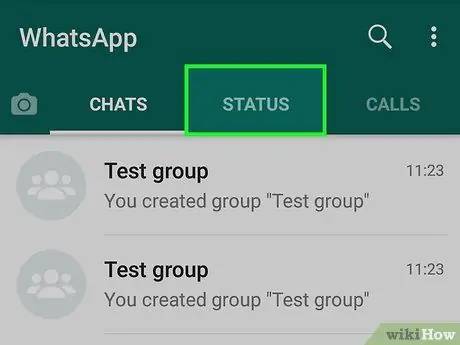
Stap 2. Raak Status aan
Dit is in die onderste linkerhoek van die skerm.
Tik op die oortjie op Android -toestelle " STATUS "Bo -aan die skerm.
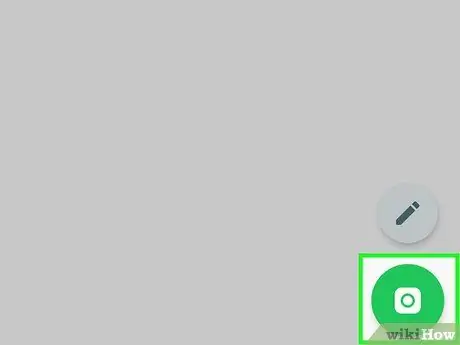
Stap 3. Raak die kamera -ikoon
Hierdie ikoon is regs van die " Status "Bo -aan die bladsy.
- Tik op die potlood -ikoon as u 'n teksstatus wil skep (sonder 'n prent of video).
- Op Android-toestelle is die kamera-ikoon in die regter onderste hoek van die skerm.
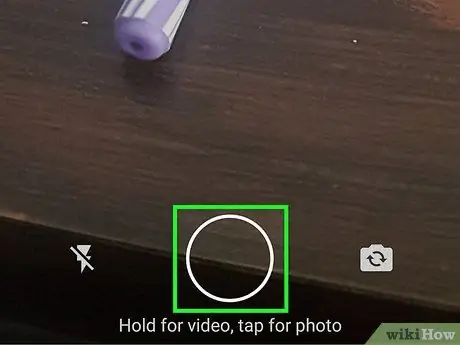
Stap 4. Skep 'n toestand
Wys die kamera van u telefoon na die voorwerp wat u wil opneem, en raak dan die sirkelvormige sluiterknoppie ("Capture").
As u 'n teksstatus wil skep, tik die boodskap in wat u wil oplaai. U kan ook die verfpalet -ikoon raak om die agtergrondkleur te verander of die " T"Om die teks lettertipe te verander.
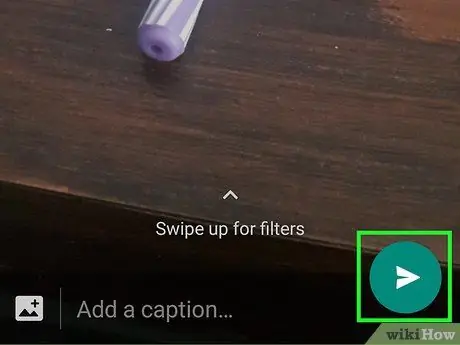
Stap 5. Raak die "Stuur" -ikoon
Dit is in die regter onderste hoek van die skerm.
U kan gevra word om u keuse te bevestig. As dit die geval is, raak die ikoon weer aan " Stuur ”.
Deel 8 van 8: Die gebruik van WhatsApp -kamera
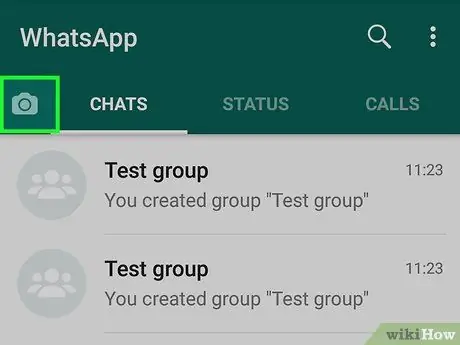
Stap 1. Raak die oortjie Kamera
Hierdie oortjie is onder in die middel van die skerm. Daarna word die WhatsApp -kamera -koppelvlak vertoon.
Op Android -toestelle word die oortjie “ Kamera ”Word eintlik voorgestel deur die kamera-ikoon in die linker boonste hoek van die skerm.
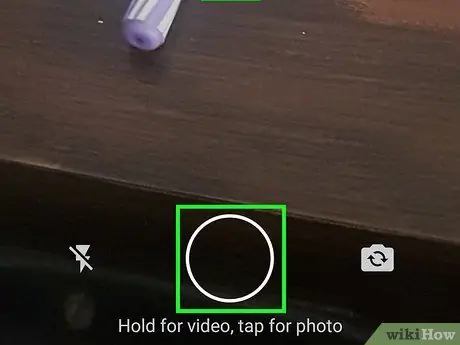
Stap 2. Neem 'n foto
Wys die kamera van u telefoon na die voorwerp wat u wil opneem, en raak dan die sirkelvormige sluiterknoppie ("Capture") onderaan die skerm.
U kan ook foto's kies uit die "Camera Roll" -galery of -album van u toestel
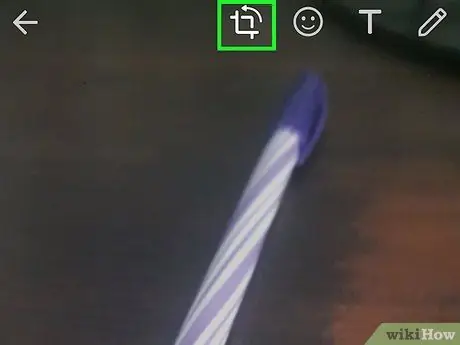
Stap 3. Draai die foto
Tik op die boksvormige "Draai" -ikoon bo-aan die skerm en tik dan op die boksikoon en die pyltjie in die onderste linkerhoek van die skerm totdat die foto na die regte posisie gedraai word. U kan op die knoppie tik " Klaar "Om veranderinge te stoor.
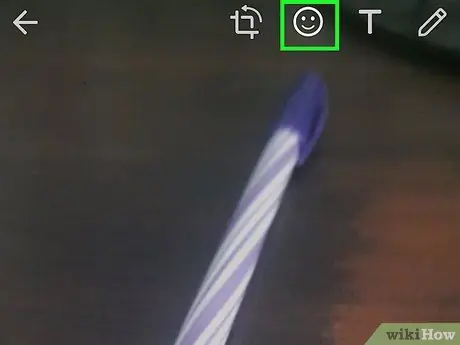
Stap 4. Voeg plakker op foto
Raak knoppie
bo -aan die skerm, kies dan 'n emoji of plakker in die spyskaart wat verskyn.
Nadat u 'n emoji of plakker bygevoeg het, kan u dit om die skerm raak en sleep om die posisie op die foto te verander
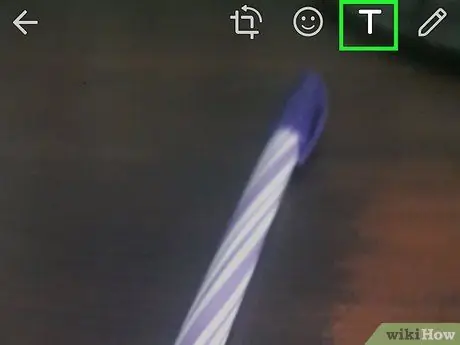
Stap 5. Voeg teks by foto
Raak die ikoon " T"Kies in die regter boonste hoek van die skerm 'n tekskleur uit die vertikale kleurbalk aan die regterkant van die skerm en tik die teks in wat u wil byvoeg.
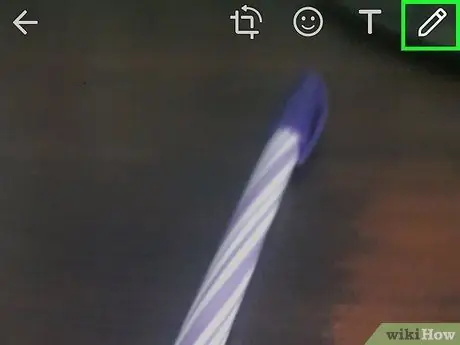
Stap 6. Teken 'n prent op die foto
Raak die potlood -ikoon in die regter boonste hoek van die skerm, kies 'n kwaskleur uit die vertikale kleurbalk aan die regterkant van die skerm, en raak dan met u vinger na die foto om dit te teken.
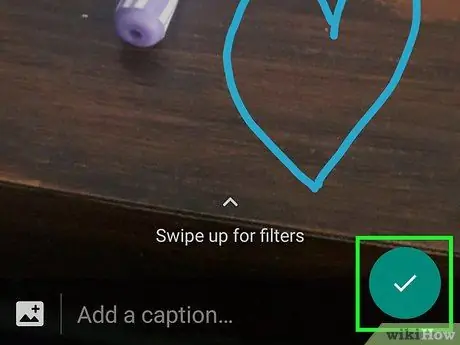
Stap 7. Raak die ikoon "Stuur"
Dit is in die regter onderste hoek van die skerm.
-
Raak op die Android -toestel

Stap 8. Kies die oplaai bestemming
U kan foto's na 'n klets stuur deur op die klets of gebruikersnaam in die afdeling 'Onlangse geselsies' te raak. U kan dit ook as 'n status stuur deur op die opsie " My status "Bo -aan die bladsy.
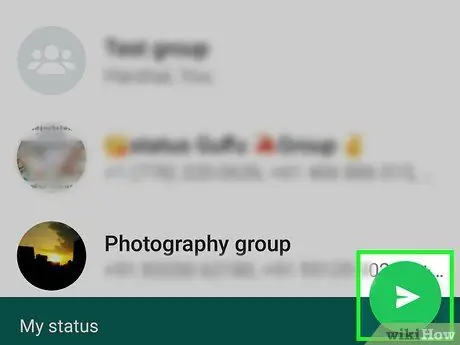
Stap 9. Raak Stuur aan
Dit is in die regter onderste hoek van die skerm. Daarna sal die foto opgelaai word.
-
Raak die ikoon op die Android -toestel
Wenke
- As die "Chats" -bladsy deurmekaar lyk, probeer ou gesprekke verwyder.
- U kan uitsendinglyste of uitsendings gebruik om boodskappe na verskeie kontakte te stuur as u nie 'n groepklets wil skep nie.
Waarskuwing
- As u inteken op 'n beperkte data -plan, kan die gebruik van WhatsApp ekstra koste inhou as u toestel nie aan WiFi gekoppel is nie. Sluit WhatsApp as u mobiele data gebruik om ekstra mobiele datakoste te vermy.
- WhatsApp word nie op tablette ondersteun nie. Gebruikers van Android -toestelle kan WhatsApp egter op hul tablet installeer met behulp van 'n APK -lêer.






